bluetooth JEEP CHEROKEE 2018 Instrukcja obsługi (in Polish)
[x] Cancel search | Manufacturer: JEEP, Model Year: 2018, Model line: CHEROKEE, Model: JEEP CHEROKEE 2018Pages: 366, PDF Size: 5.48 MB
Page 314 of 366
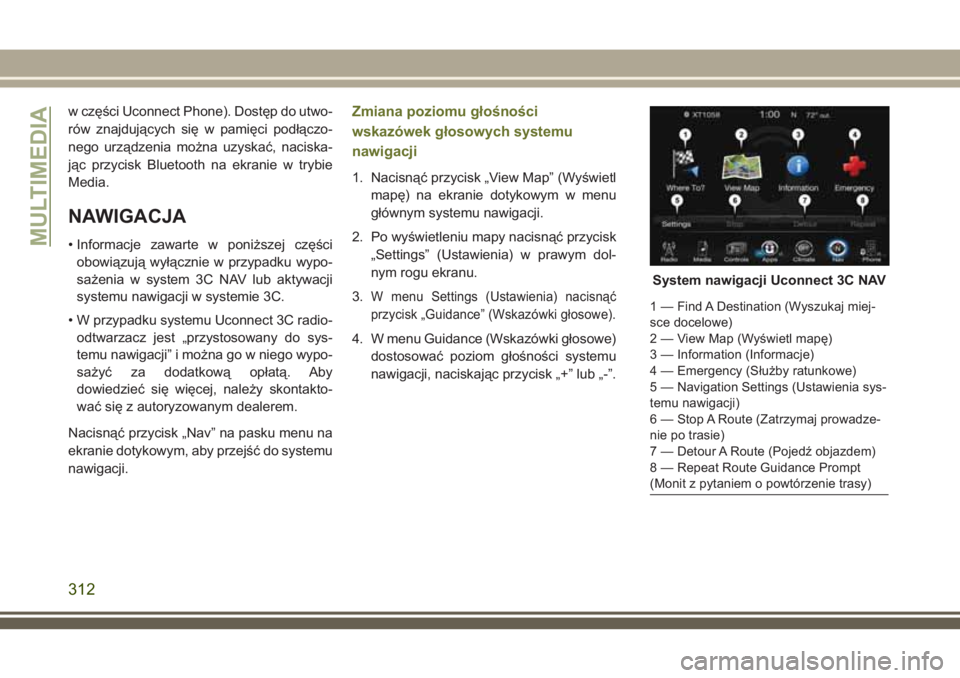
w części Uconnect Phone). Dostęp do utwo-
rów znajdujących się w pamięci podłączo-
nego urządzenia można uzyskać, naciska-
jąc przycisk Bluetooth na ekranie w trybie
Media.
NAWIGACJA
• Informacje zawarte w poniższej części
obowiązują wyłącznie w przypadku wypo-
sażenia w system 3C NAV lub aktywacji
systemu nawigacji w systemie 3C.
• W przypadku systemu Uconnect 3C radio-
odtwarzacz jest „przystosowany do sys-
temu nawigacji” i można go w niego wypo-
sażyć za dodatkową opłatą. Aby
dowiedzieć się więcej, należy skontakto-
wać się z autoryzowanym dealerem.
Nacisnąć przycisk „Nav” na pasku menu na
ekranie dotykowym, aby przejść do systemu
nawigacji.
Zmiana poziomu głośności
wskazówek głosowych systemu
nawigacji
1. Nacisnąć przycisk „View Map” (Wyświetl
mapę) na ekranie dotykowym w menu
głównym systemu nawigacji.
2. Po wyświetleniu mapy nacisnąć przycisk
„Settings” (Ustawienia) w prawym dol-
nym rogu ekranu.
3.
W menu Settings (Ustawienia) nacisnąć
przycisk „Guidance” (Wskazówki głosowe).
4. W menu Guidance (Wskazówki głosowe)
dostosować poziom głośności systemu
nawigacji, naciskając przycisk „+” lub „-”.
System nawigacji Uconnect 3C NAV
1 — Find A Destination (Wyszukaj miej-
sce docelowe)
2 — View Map (Wyświetl mapę)
3 — Information (Informacje)
4 — Emergency (Służby ratunkowe)
5 — Navigation Settings (Ustawienia sys-
temu nawigacji)
6 — Stop A Route (Zatrzymaj prowadze-
nie po trasie)
7 — Detour A Route (Pojedź objazdem)
8 — Repeat Route Guidance Prompt
(Monit z pytaniem o powtórzenie trasy)
MULTIMEDIA
312
Page 318 of 366
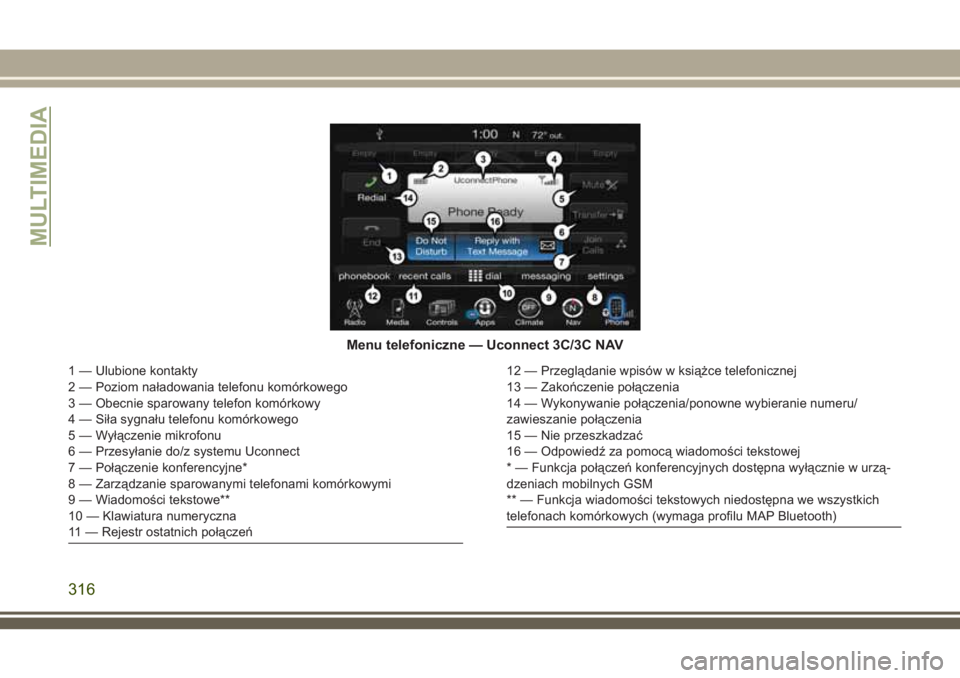
Menu telefoniczne — Uconnect 3C/3C NAV
1 — Ulubione kontakty
2 — Poziom naładowania telefonu komórkowego
3 — Obecnie sparowany telefon komórkowy
4 — Siła sygnału telefonu komórkowego
5 — Wyłączenie mikrofonu
6 — Przesyłanie do/z systemu Uconnect
7 — Połączenie konferencyjne*
8 — Zarządzanie sparowanymi telefonami komórkowymi
9 — Wiadomości tekstowe**
10 — Klawiatura numeryczna
11 — Rejestr ostatnich połączeń12 — Przeglądanie wpisów w książce telefonicznej
13 — Zakończenie połączenia
14 — Wykonywanie połączenia/ponowne wybieranie numeru/
zawieszanie połączenia
15 — Nie przeszkadzać
16 — Odpowiedź za pomocą wiadomości tekstowej
* — Funkcja połączeń konferencyjnych dostępna wyłącznie w urzą-
dzeniach mobilnych GSM
** — Funkcja wiadomości tekstowych niedostępna we wszystkich
telefonach komórkowych (wymaga profilu MAP Bluetooth)
MULTIMEDIA
316
Page 319 of 366
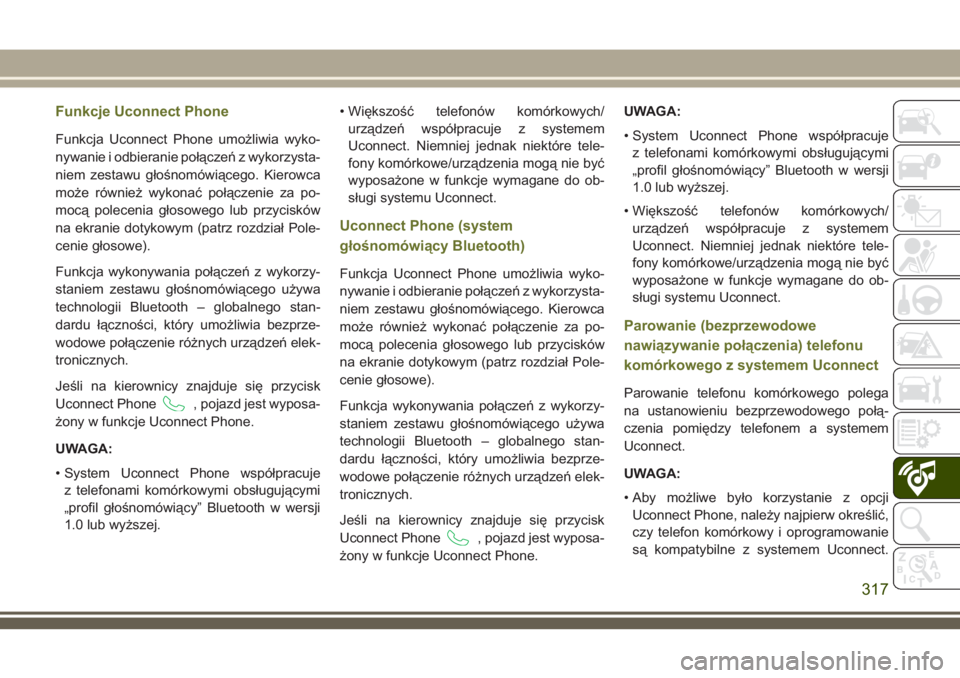
Funkcje Uconnect Phone
Funkcja Uconnect Phone umożliwia wyko-
nywanie i odbieranie połączeń z wykorzysta-
niem zestawu głośnomówiącego. Kierowca
może również wykonać połączenie za po-
mocą polecenia głosowego lub przycisków
na ekranie dotykowym (patrz rozdział Pole-
cenie głosowe).
Funkcja wykonywania połączeń z wykorzy-
staniem zestawu głośnomówiącego używa
technologii Bluetooth – globalnego stan-
dardu łączności, który umożliwia bezprze-
wodowe połączenie różnych urządzeń elek-
tronicznych.
Jeśli na kierownicy znajduje się przycisk
Uconnect Phone
, pojazd jest wyposa-
żony w funkcje Uconnect Phone.
UWAGA:
• System Uconnect Phone współpracuje
z telefonami komórkowymi obsługującymi
„profil głośnomówiący” Bluetooth w wersji
1.0 lub wyższej.• Większość telefonów komórkowych/
urządzeń współpracuje z systemem
Uconnect. Niemniej jednak niektóre tele-
fony komórkowe/urządzenia mogą nie być
wyposażone w funkcje wymagane do ob-
sługi systemu Uconnect.
Uconnect Phone (system
głośnomówiący Bluetooth)
Funkcja Uconnect Phone umożliwia wyko-
nywanie i odbieranie połączeń z wykorzysta-
niem zestawu głośnomówiącego. Kierowca
może również wykonać połączenie za po-
mocą polecenia głosowego lub przycisków
na ekranie dotykowym (patrz rozdział Pole-
cenie głosowe).
Funkcja wykonywania połączeń z wykorzy-
staniem zestawu głośnomówiącego używa
technologii Bluetooth – globalnego stan-
dardu łączności, który umożliwia bezprze-
wodowe połączenie różnych urządzeń elek-
tronicznych.
Jeśli na kierownicy znajduje się przycisk
Uconnect Phone
, pojazd jest wyposa-
żony w funkcje Uconnect Phone.UWAGA:
• System Uconnect Phone współpracuje
z telefonami komórkowymi obsługującymi
„profil głośnomówiący” Bluetooth w wersji
1.0 lub wyższej.
• Większość telefonów komórkowych/
urządzeń współpracuje z systemem
Uconnect. Niemniej jednak niektóre tele-
fony komórkowe/urządzenia mogą nie być
wyposażone w funkcje wymagane do ob-
sługi systemu Uconnect.
Parowanie (bezprzewodowe
nawiązywanie połączenia) telefonu
komórkowego z systemem Uconnect
Parowanie telefonu komórkowego polega
na ustanowieniu bezprzewodowego połą-
czenia pomiędzy telefonem a systemem
Uconnect.
UWAGA:
• Aby możliwe było korzystanie z opcji
Uconnect Phone, należy najpierw określić,
czy telefon komórkowy i oprogramowanie
są kompatybilne z systemem Uconnect.
317
Page 320 of 366
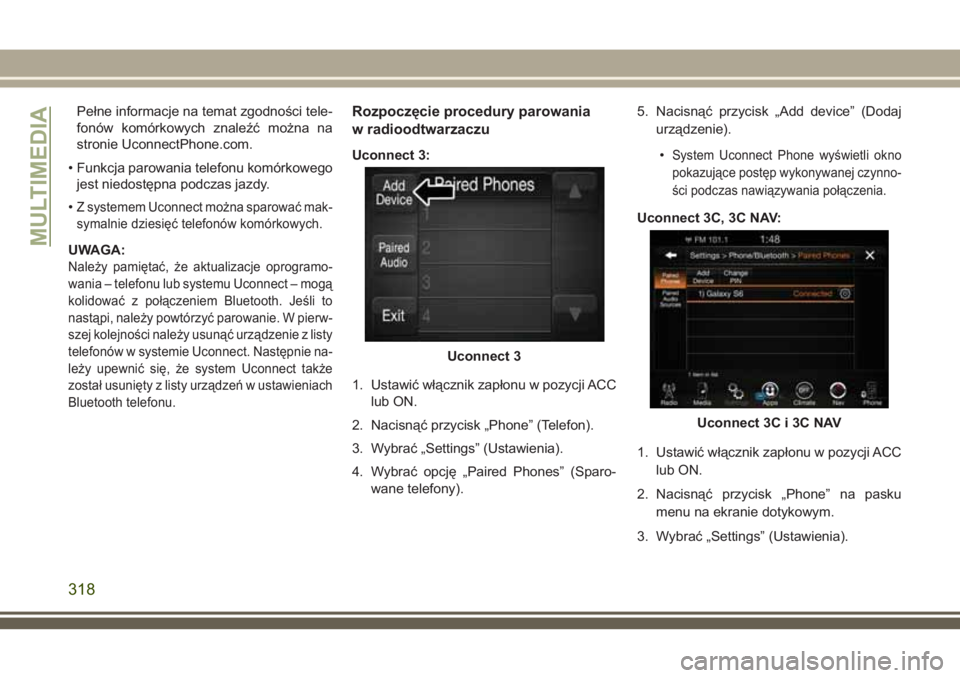
Pełne informacje na temat zgodności tele-
fonów komórkowych znaleźć można na
stronie UconnectPhone.com.
• Funkcja parowania telefonu komórkowego
jest niedostępna podczas jazdy.
•
Z systemem Uconnect można sparować mak-
symalnie dziesięć telefonów komórkowych.
UWAGA:
Należy pamiętać, że aktualizacje oprogramo-
wania – telefonu lub systemu Uconnect – mogą
kolidować z połączeniem Bluetooth. Jeśli to
nastąpi, należy powtórzyć parowanie. W pierw-
szej kolejności należy usunąć urządzenie z listy
telefonów w systemie Uconnect. Następnie na-
leży upewnić się, że system Uconnect także
został usunięty z listy urządzeń w ustawieniach
Bluetooth telefonu.
Rozpoczęcie procedury parowania
w radioodtwarzaczu
Uconnect 3:
1. Ustawić włącznik zapłonu w pozycji ACC
lub ON.
2. Nacisnąć przycisk „Phone” (Telefon).
3. Wybrać „Settings” (Ustawienia).
4. Wybrać opcję „Paired Phones” (Sparo-
wane telefony).5. Nacisnąć przycisk „Add device” (Dodaj
urządzenie).
•System Uconnect Phone wyświetli okno
pokazujące postęp wykonywanej czynno-
ści podczas nawiązywania połączenia.
Uconnect 3C, 3C NAV:
1. Ustawić włącznik zapłonu w pozycji ACC
lub ON.
2. Nacisnąć przycisk „Phone” na pasku
menu na ekranie dotykowym.
3. Wybrać „Settings” (Ustawienia).
Uconnect 3
Uconnect 3C i 3C NAV
MULTIMEDIA
318
Page 321 of 366
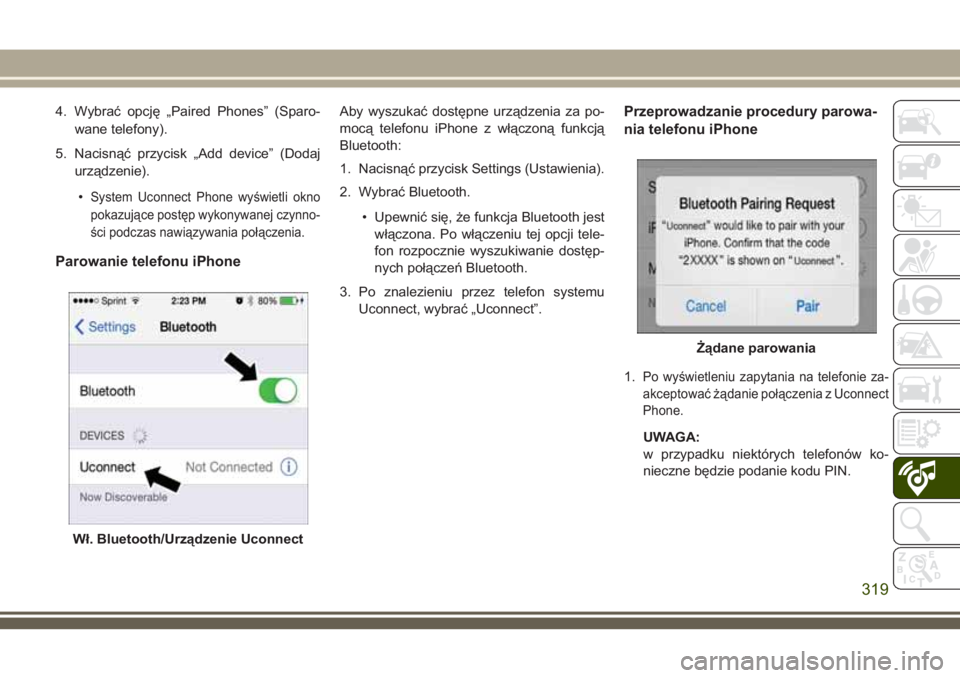
4. Wybrać opcję „Paired Phones” (Sparo-
wane telefony).
5. Nacisnąć przycisk „Add device” (Dodaj
urządzenie).
•
System Uconnect Phone wyświetli okno
pokazujące postęp wykonywanej czynno-
ści podczas nawiązywania połączenia.
Parowanie telefonu iPhone
Aby wyszukać dostępne urządzenia za po-
mocą telefonu iPhone z włączoną funkcją
Bluetooth:
1. Nacisnąć przycisk Settings (Ustawienia).
2. Wybrać Bluetooth.
• Upewnić się, że funkcja Bluetooth jest
włączona. Po włączeniu tej opcji tele-
fon rozpocznie wyszukiwanie dostęp-
nych połączeń Bluetooth.
3. Po znalezieniu przez telefon systemu
Uconnect, wybrać „Uconnect”.Przeprowadzanie procedury parowa-
nia telefonu iPhone
1.Po wyświetleniu zapytania na telefonie za-
akceptować żądanie połączenia z Uconnect
Phone.
UWAGA:
w przypadku niektórych telefonów ko-
nieczne będzie podanie kodu PIN.
Wł. Bluetooth/Urządzenie Uconnect
Żądane parowania
319
Page 322 of 366
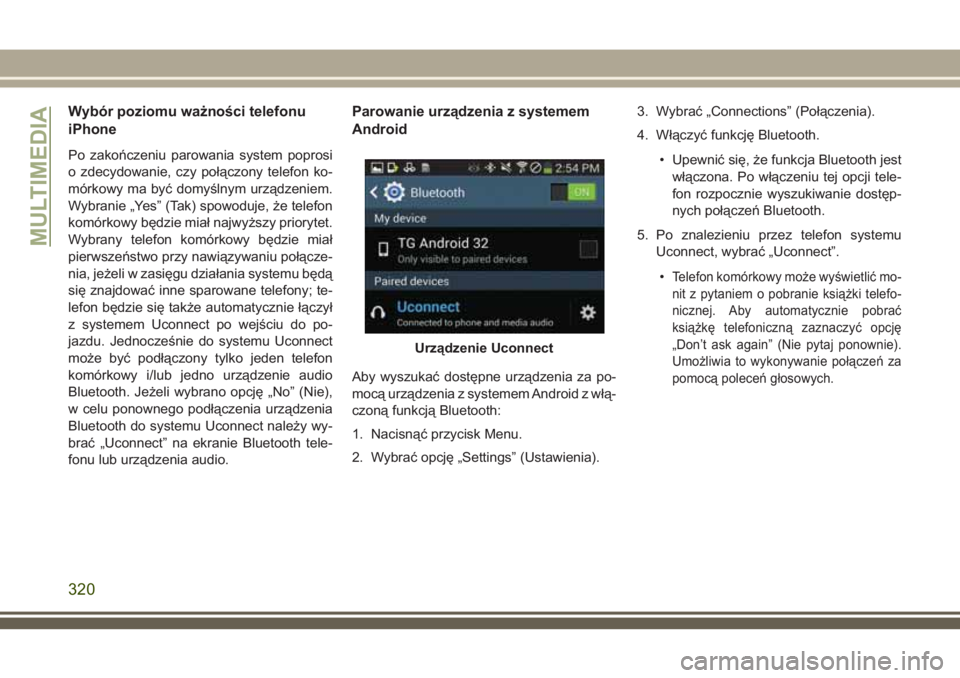
Wybór poziomu ważności telefonu
iPhone
Po zakończeniu parowania system poprosi
o zdecydowanie, czy połączony telefon ko-
mórkowy ma być domyślnym urządzeniem.
Wybranie „Yes” (Tak) spowoduje, że telefon
komórkowy będzie miał najwyższy priorytet.
Wybrany telefon komórkowy będzie miał
pierwszeństwo przy nawiązywaniu połącze-
nia, jeżeli w zasięgu działania systemu będą
się znajdować inne sparowane telefony; te-
lefon będzie się także automatycznie łączył
z systemem Uconnect po wejściu do po-
jazdu. Jednocześnie do systemu Uconnect
może być podłączony tylko jeden telefon
komórkowy i/lub jedno urządzenie audio
Bluetooth. Jeżeli wybrano opcję „No” (Nie),
w celu ponownego podłączenia urządzenia
Bluetooth do systemu Uconnect należy wy-
brać „Uconnect” na ekranie Bluetooth tele-
fonu lub urządzenia audio.
Parowanie urządzenia z systemem
Android
Aby wyszukać dostępne urządzenia za po-
mocą urządzenia z systemem Android z włą-
czoną funkcją Bluetooth:
1. Nacisnąć przycisk Menu.
2. Wybrać opcję „Settings” (Ustawienia).3. Wybrać „Connections” (Połączenia).
4. Włączyć funkcję Bluetooth.
• Upewnić się, że funkcja Bluetooth jest
włączona. Po włączeniu tej opcji tele-
fon rozpocznie wyszukiwanie dostęp-
nych połączeń Bluetooth.
5. Po znalezieniu przez telefon systemu
Uconnect, wybrać „Uconnect”.
•
Telefon komórkowy może wyświetlić mo-
nit z pytaniem o pobranie książki telefo-
nicznej. Aby automatycznie pobrać
książkę telefoniczną zaznaczyć opcję
„Don’t ask again” (Nie pytaj ponownie).
Umożliwia to wykonywanie połączeń za
pomocą poleceń głosowych.
Urządzenie Uconnect
MULTIMEDIA
320
Page 323 of 366
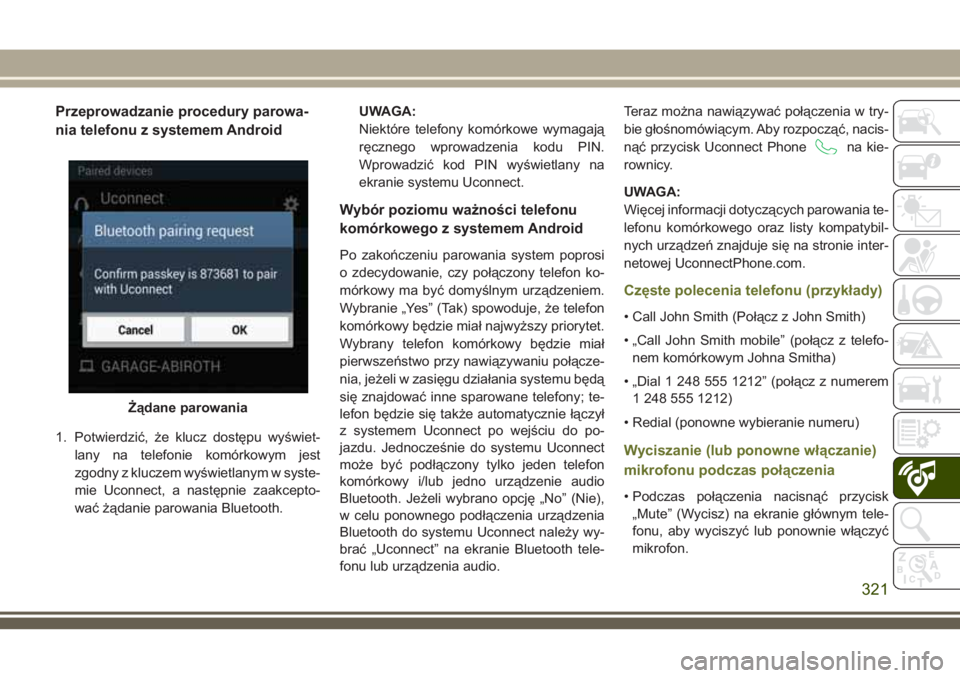
Przeprowadzanie procedury parowa-
nia telefonu z systemem Android
1. Potwierdzić, że klucz dostępu wyświet-
lany na telefonie komórkowym jest
zgodny z kluczem wyświetlanym w syste-
mie Uconnect, a następnie zaakcepto-
wać żądanie parowania Bluetooth.UWAGA:
Niektóre telefony komórkowe wymagają
ręcznego wprowadzenia kodu PIN.
Wprowadzić kod PIN wyświetlany na
ekranie systemu Uconnect.
Wybór poziomu ważności telefonu
komórkowego z systemem Android
Po zakończeniu parowania system poprosi
o zdecydowanie, czy połączony telefon ko-
mórkowy ma być domyślnym urządzeniem.
Wybranie „Yes” (Tak) spowoduje, że telefon
komórkowy będzie miał najwyższy priorytet.
Wybrany telefon komórkowy będzie miał
pierwszeństwo przy nawiązywaniu połącze-
nia, jeżeli w zasięgu działania systemu będą
się znajdować inne sparowane telefony; te-
lefon będzie się także automatycznie łączył
z systemem Uconnect po wejściu do po-
jazdu. Jednocześnie do systemu Uconnect
może być podłączony tylko jeden telefon
komórkowy i/lub jedno urządzenie audio
Bluetooth. Jeżeli wybrano opcję „No” (Nie),
w celu ponownego podłączenia urządzenia
Bluetooth do systemu Uconnect należy wy-
brać „Uconnect” na ekranie Bluetooth tele-
fonu lub urządzenia audio.Teraz można nawiązywać połączenia w try-
bie głośnomówiącym. Aby rozpocząć, nacis-
nąć przycisk Uconnect Phone
na kie-
rownicy.
UWAGA:
Więcej informacji dotyczących parowania te-
lefonu komórkowego oraz listy kompatybil-
nych urządzeń znajduje się na stronie inter-
netowej UconnectPhone.com.
Częste polecenia telefonu (przykłady)
• Call John Smith (Połącz z John Smith)
• „Call John Smith mobile” (połącz z telefo-
nem komórkowym Johna Smitha)
• „Dial 1 248 555 1212” (połącz z numerem
1 248 555 1212)
• Redial (ponowne wybieranie numeru)
Wyciszanie (lub ponowne włączanie)
mikrofonu podczas połączenia
• Podczas połączenia nacisnąć przycisk
„Mute” (Wycisz) na ekranie głównym tele-
fonu, aby wyciszyć lub ponownie włączyć
mikrofon.
Żądane parowania
321
Page 325 of 366
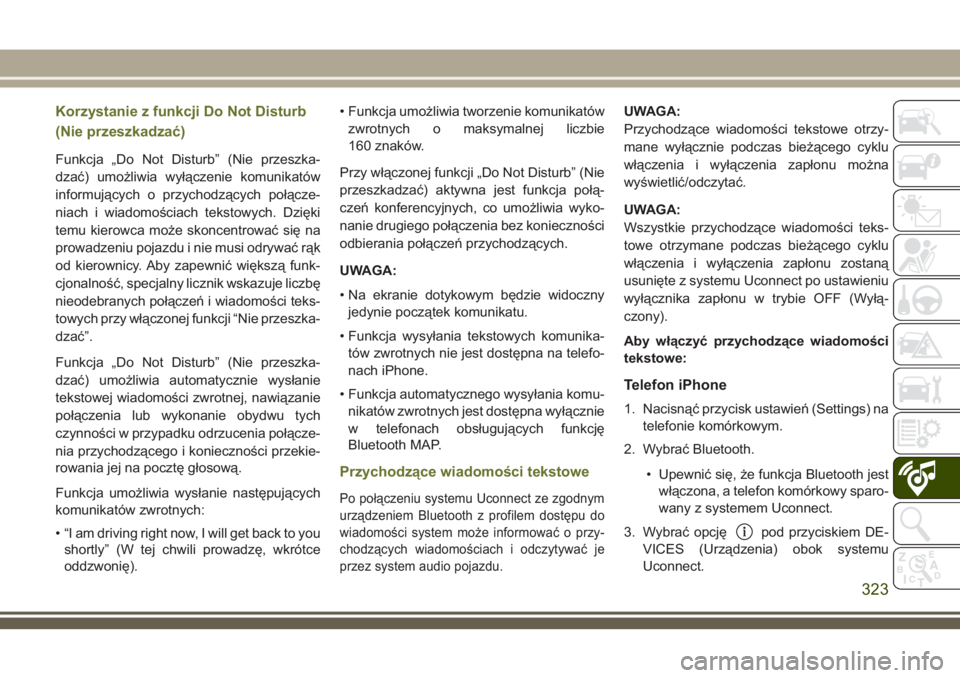
Korzystanie z funkcji Do Not Disturb
(Nie przeszkadzać)
Funkcja „Do Not Disturb” (Nie przeszka-
dzać) umożliwia wyłączenie komunikatów
informujących o przychodzących połącze-
niach i wiadomościach tekstowych. Dzięki
temu kierowca może skoncentrować się na
prowadzeniu pojazdu i nie musi odrywać rąk
od kierownicy. Aby zapewnić większą funk-
cjonalność, specjalny licznik wskazuje liczbę
nieodebranych połączeń i wiadomości teks-
towych przy włączonej funkcji “Nie przeszka-
dzać”.
Funkcja „Do Not Disturb” (Nie przeszka-
dzać) umożliwia automatycznie wysłanie
tekstowej wiadomości zwrotnej, nawiązanie
połączenia lub wykonanie obydwu tych
czynności w przypadku odrzucenia połącze-
nia przychodzącego i konieczności przekie-
rowania jej na pocztę głosową.
Funkcja umożliwia wysłanie następujących
komunikatów zwrotnych:
• “I am driving right now, I will get back to you
shortly” (W tej chwili prowadzę, wkrótce
oddzwonię).• Funkcja umożliwia tworzenie komunikatów
zwrotnych o maksymalnej liczbie
160 znaków.
Przy włączonej funkcji „Do Not Disturb” (Nie
przeszkadzać) aktywna jest funkcja połą-
czeń konferencyjnych, co umożliwia wyko-
nanie drugiego połączenia bez konieczności
odbierania połączeń przychodzących.
UWAGA:
• Na ekranie dotykowym będzie widoczny
jedynie początek komunikatu.
• Funkcja wysyłania tekstowych komunika-
tów zwrotnych nie jest dostępna na telefo-
nach iPhone.
• Funkcja automatycznego wysyłania komu-
nikatów zwrotnych jest dostępna wyłącznie
w telefonach obsługujących funkcję
Bluetooth MAP.
Przychodzące wiadomości tekstowe
Po połączeniu systemu Uconnect ze zgodnym
urządzeniem Bluetooth z profilem dostępu do
wiadomości system może informować o przy-
chodzących wiadomościach i odczytywać je
przez system audio pojazdu.
UWAGA:
Przychodzące wiadomości tekstowe otrzy-
mane wyłącznie podczas bieżącego cyklu
włączenia i wyłączenia zapłonu można
wyświetlić/odczytać.
UWAGA:
Wszystkie przychodzące wiadomości teks-
towe otrzymane podczas bieżącego cyklu
włączenia i wyłączenia zapłonu zostaną
usunięte z systemu Uconnect po ustawieniu
wyłącznika zapłonu w trybie OFF (Wyłą-
czony).
Aby włączyć przychodzące wiadomości
tekstowe:
Telefon iPhone
1. Nacisnąć przycisk ustawień (Settings) na
telefonie komórkowym.
2. Wybrać Bluetooth.
• Upewnić się, że funkcja Bluetooth jest
włączona, a telefon komórkowy sparo-
wany z systemem Uconnect.
3. Wybrać opcję
pod przyciskiem DE-
VICES (Urządzenia) obok systemu
Uconnect.
323
Page 326 of 366
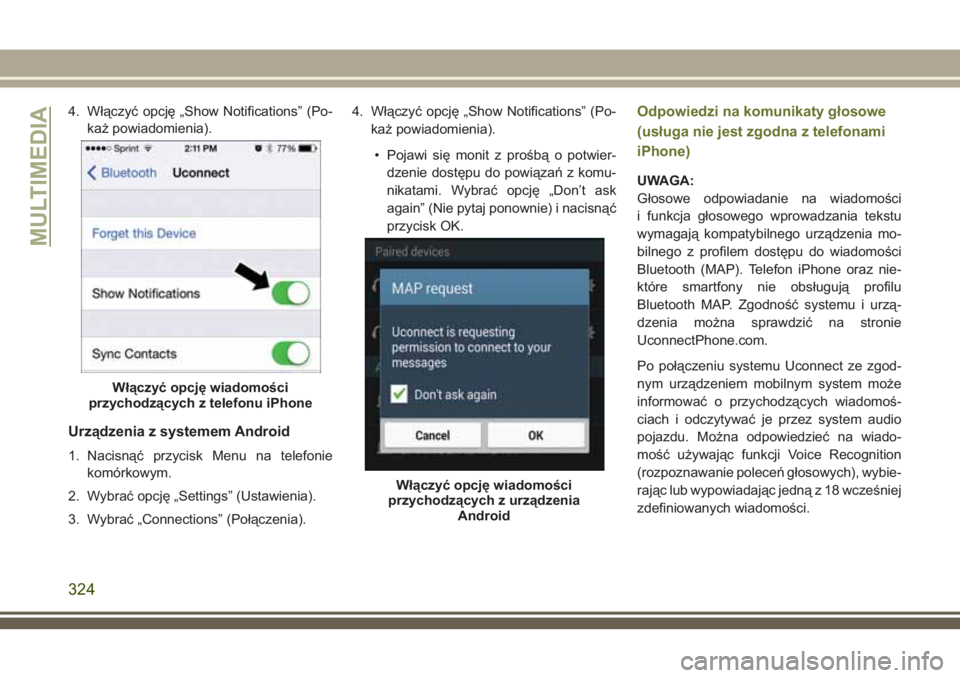
4. Włączyć opcję „Show Notifications” (Po-
każ powiadomienia).
Urządzenia z systemem Android
1. Nacisnąć przycisk Menu na telefonie
komórkowym.
2. Wybrać opcję „Settings” (Ustawienia).
3. Wybrać „Connections” (Połączenia).4. Włączyć opcję „Show Notifications” (Po-
każ powiadomienia).
• Pojawi się monit z prośbą o potwier-
dzenie dostępu do powiązań z komu-
nikatami. Wybrać opcję „Don’t ask
again” (Nie pytaj ponownie) i nacisnąć
przycisk OK.
Odpowiedzi na komunikaty głosowe
(usługa nie jest zgodna z telefonami
iPhone)
UWAGA:
Głosowe odpowiadanie na wiadomości
i funkcja głosowego wprowadzania tekstu
wymagają kompatybilnego urządzenia mo-
bilnego z profilem dostępu do wiadomości
Bluetooth (MAP). Telefon iPhone oraz nie-
które smartfony nie obsługują profilu
Bluetooth MAP. Zgodność systemu i urzą-
dzenia można sprawdzić na stronie
UconnectPhone.com.
Po połączeniu systemu Uconnect ze zgod-
nym urządzeniem mobilnym system może
informować o przychodzących wiadomoś-
ciach i odczytywać je przez system audio
pojazdu. Można odpowiedzieć na wiado-
mość używając funkcji Voice Recognition
(rozpoznawanie poleceń głosowych), wybie-
rając lub wypowiadając jedną z 18 wcześniej
zdefiniowanych wiadomości.
Włączyć opcję wiadomości
przychodzących z telefonu iPhone
Włączyć opcję wiadomości
przychodzących z urządzenia
Android
MULTIMEDIA
324
Page 327 of 366
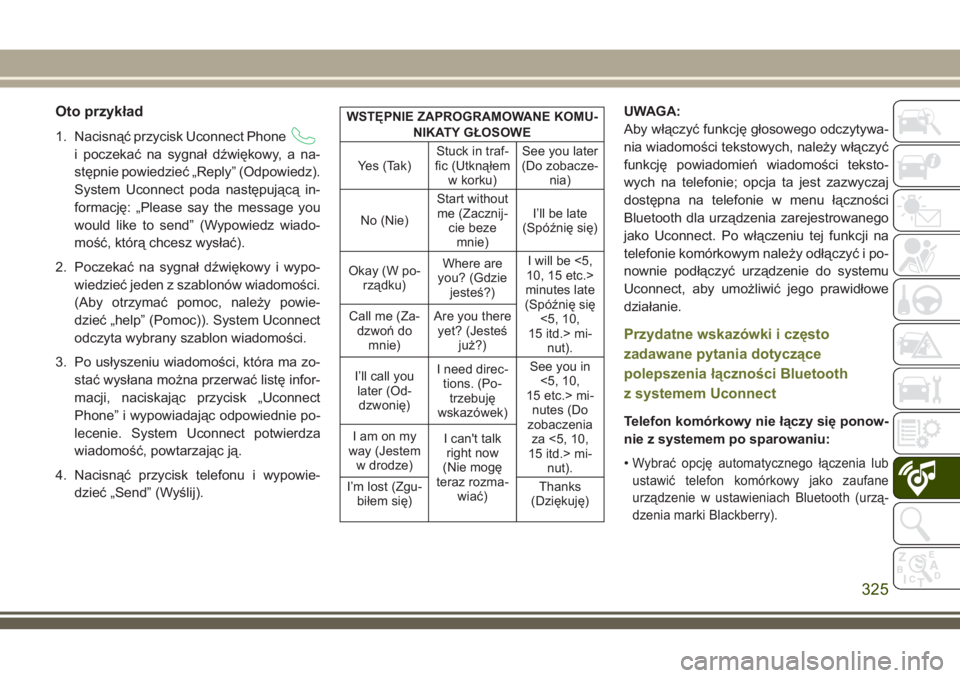
Oto przykład
1. Nacisnąć przycisk Uconnect Phone
i poczekać na sygnał dźwiękowy, a na-
stępnie powiedzieć „Reply” (Odpowiedz).
System Uconnect poda następującą in-
formację: „Please say the message you
would like to send” (Wypowiedz wiado-
mość, którą chcesz wysłać).
2. Poczekać na sygnał dźwiękowy i wypo-
wiedzieć jeden z szablonów wiadomości.
(Aby otrzymać pomoc, należy powie-
dzieć „help” (Pomoc)). System Uconnect
odczyta wybrany szablon wiadomości.
3. Po usłyszeniu wiadomości, która ma zo-
stać wysłana można przerwać listę infor-
macji, naciskając przycisk „Uconnect
Phone” i wypowiadając odpowiednie po-
lecenie. System Uconnect potwierdza
wiadomość, powtarzając ją.
4. Nacisnąć przycisk telefonu i wypowie-
dzieć „Send” (Wyślij).
WSTĘPNIE ZAPROGRAMOWANE KOMU-
NIKATY GŁOSOWE
Yes (Tak)Stuck in traf-
fic (Utknąłem
w korku)See you later
(Do zobacze-
nia)
No (Nie)Start without
me (Zacznij-
cie beze
mnie)I’ll be late
(Spóźnię się)
Okay (W po-
rządku)Where are
you? (Gdzie
jesteś?)I will be <5,
10, 15 etc.>
minutes late
(Spóźnię się
<5, 10,
15 itd.> mi-
nut). Call me (Za-
dzwoń do
mnie)Are you there
yet? (Jesteś
już?)
I’ll call you
later (Od-
dzwonię)I need direc-
tions. (Po-
trzebuję
wskazówek)See you in
<5, 10,
15 etc.> mi-
nutes (Do
zobaczenia
za <5, 10,
15 itd.> mi-
nut). Iamonmy
way (Jestem
w drodze)I can't talk
right now
(Nie mogę
teraz rozma-
wiać) I’m lost (Zgu-
biłem się)Thanks
(Dziękuję)UWAGA:
Aby włączyć funkcję głosowego odczytywa-
nia wiadomości tekstowych, należy włączyć
funkcję powiadomień wiadomości teksto-
wych na telefonie; opcja ta jest zazwyczaj
dostępna na telefonie w menu łączności
Bluetooth dla urządzenia zarejestrowanego
jako Uconnect. Po włączeniu tej funkcji na
telefonie komórkowym należy odłączyć i po-
nownie podłączyć urządzenie do systemu
Uconnect, aby umożliwić jego prawidłowe
działanie.
Przydatne wskazówki i często
zadawane pytania dotyczące
polepszenia łączności Bluetooth
z systemem Uconnect
Telefon komórkowy nie łączy się ponow-
nie z systemem po sparowaniu:
•
Wybrać opcję automatycznego łączenia lub
ustawić telefon komórkowy jako zaufane
urządzenie w ustawieniach Bluetooth (urzą-
dzenia marki Blackberry).
325